
edge的自動翻譯功能是可以用的,沒有顯示的話可能有兩種原因:一是這個網站沒有觸發翻譯功能;二是之前不小心設置過不翻譯這個網站。
解決方法也很簡單,直接在界面的空白處,點擊鼠標右鍵,然后點擊【翻譯為中文(簡體)】,就可以正常翻譯此網頁了。
除了它自帶的翻譯功能之外,也可以使用其他工具進行翻譯,這里就給大家分享一些好用的翻譯插件和翻譯工具,大家可以結合自己日常翻譯的需求去選擇使用。
1、翻譯插件:百度翻譯
一個百度推出的瀏覽器翻譯插件,還挺好用的,安裝之后在瀏覽網頁的時候點擊百度翻譯的圖標,然后點擊翻譯當前網頁就能快速翻譯網頁。
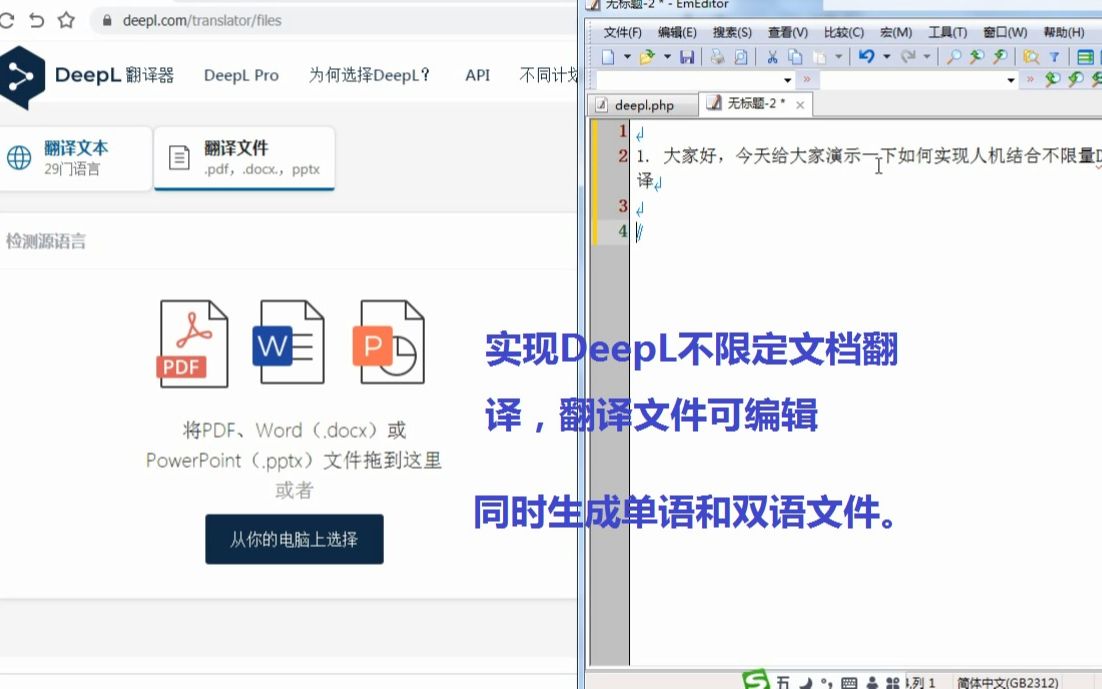
在上面還能切換各種語言,還可以再次回到原網頁。
除了翻譯網頁之外,它還支持文本翻譯和劃詞翻譯的功能,選中你想翻譯的單詞或者句子,點擊旁邊的翻譯圖標就能快速翻譯。
2、翻譯插件:Mate
一個挺好用的翻譯插件,支持文本、網頁的翻譯,還有詞典可以使用可以直接翻譯的瀏覽器,功能還挺豐富的。
需要翻譯網頁的話,自己選擇默認翻譯的語言,然后在右上角點擊它的圖標,選擇翻譯網頁就行了。
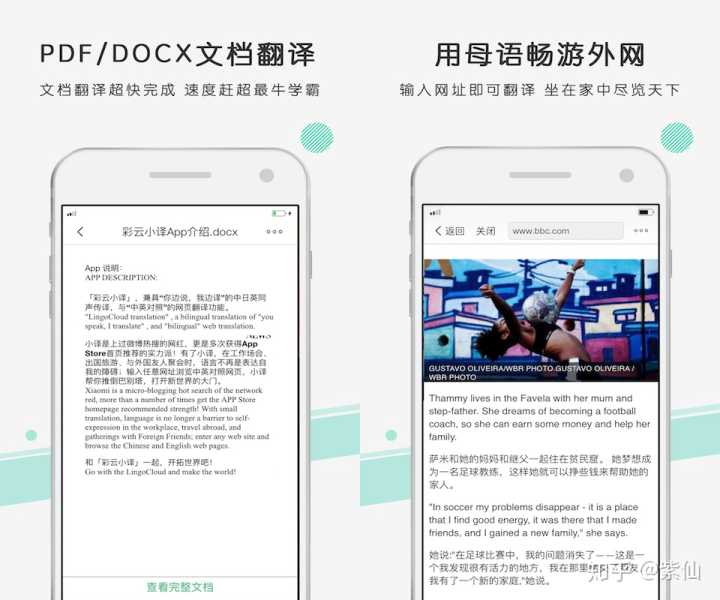
不過免費用戶不能自動翻譯網頁,如果不差錢的話,也可以開個會員,用上去會更方便一些。
3、在線翻譯工具:搜狗翻譯
一個搜狗推出的在線翻譯工具,它支持文本翻譯、文檔翻譯和圖片翻譯,日常需要翻譯文本、文檔或者圖片的話,就可以用它。
每種功能支持翻譯的語言不同,文本翻譯支持的語言最多,有22種,基本上常見的都包括了,翻譯的時候還可以選擇領域,能讓翻譯結果更加精準。
翻譯后的文字可以復制和朗讀,下面還會多重點詞匯進行講解可以直接翻譯的瀏覽器,翻譯記錄也會保存,方便以后再次查看。
文檔翻譯的話,支持英中、韓中、日中幾種互譯,支持上傳的格式有pdf、word、ppt、excel、cvs、txt格式,上傳文檔就能快速翻譯。
翻譯出來之后,會自動跳轉到閱讀界面,原文檔和翻譯文檔可以同時閱讀,查看還是很方便的,翻譯也準確,翻譯后的文檔也支持下載到本地。
圖片翻譯也方便,直接上傳或者粘貼圖片就可以快速翻譯,翻譯后有翻譯圖片和翻譯文字兩種結果,可以隨意保存使用。
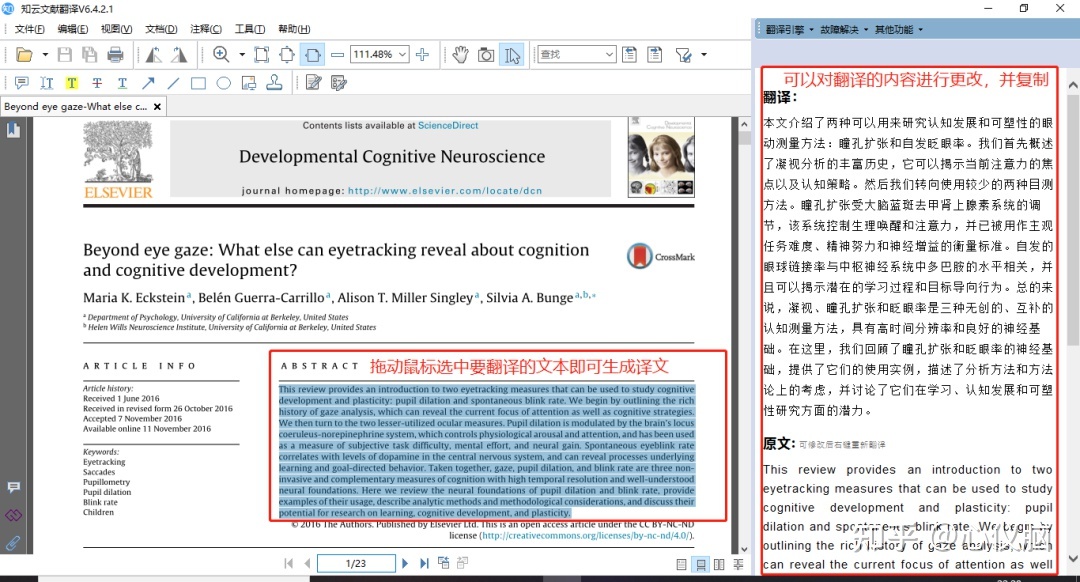
4、手機翻譯軟件:智能翻譯官
一款多功能翻譯手機軟件,它支持的翻譯功能比上面幾種更豐富,支持文本翻譯、文檔翻譯、拍照翻譯、語言翻譯、同聲傳譯、網頁翻譯、取詞翻譯等功能,遇到的所有翻譯問題幾乎都可以用它解決。
支持翻譯的語言有二十多種,使用也方便,比如文本翻譯,直接打開它就可以看到輸入框,輸入文字就能快速翻譯了,翻譯后的文字能夠復制,也會自動保存翻譯記錄。
拍照翻譯的功能,既能直接拍照翻譯,也支持上傳手機相冊中的圖片進行翻譯,圖片中的文字和翻譯結果,都能直接復制使用。

文檔翻譯的話,支持翻譯的語言豐富,可以翻譯PDF、Word、Excel、PPT、TXT文檔,上傳之后選擇需要翻譯的語言,就能快速翻譯了,翻譯后的文檔可以下載。
翻譯準確,翻譯后的文檔也能與原文檔排版保持一致,直接查看或者使用就行。
語音翻譯的功能也不錯,選擇兩種語言,比如中文和英文,按住相應的語言講話,講完之后就會自動進行翻譯,用了這個功能就能與外國人實現無障礙溝通。